Přidejte jména k obličejům ve Fotkách Google a rychle vyhledejte fotky svého manžela, dítěte, sourozence nebo domácího mazlíčka. Označování obličeje vám umožňuje zobrazit všechny fotografie s danou osobou nebo domácím mazlíčkem, provádět rychlé vyhledávání a zároveň udržovat obrázky organizované.
Pokud jste přidat tváře do Fotky Google, zahrnutí jmen trvá jen minutu. Navíc to můžete udělat na na webu Fotky Google nebo v mobilní aplikaci.
Zapněte funkci Skupinové podobné obličeje
Když ve Fotkách Google navštívíte sekci Prozkoumat nebo Hledat, měli byste nahoře vidět obličeje. Zde můžete začít přidávat jména k těmto obličejům. Pokud tyto fotky nevidíte, povolte funkci seskupování obličejů.
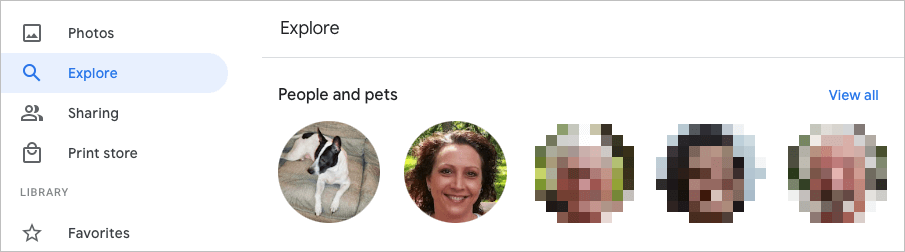
Tato funkce používá detekci a rozpoznávání obličeje ke spojení fotografií, které identifikuje jako stejnou osobu (nebo domácího mazlíčka).
Povolení skupinových podobných obličejů na webu
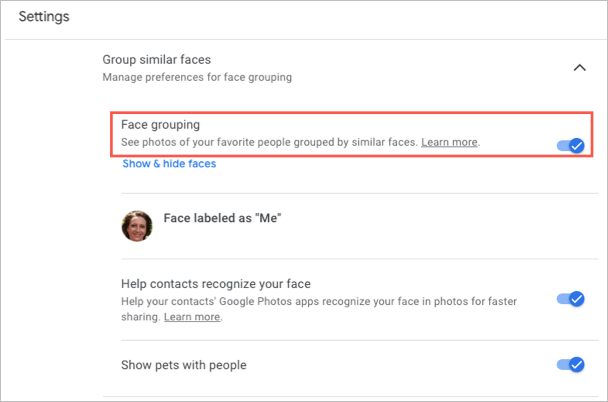
Vaše změny se ukládají automaticky, takže se můžete vrátit na svou hlavní stránku Fotek Google nebo do jiné oblasti pomocí navigace vlevo.
Povolit seskupování podobných obličejů na mobilu
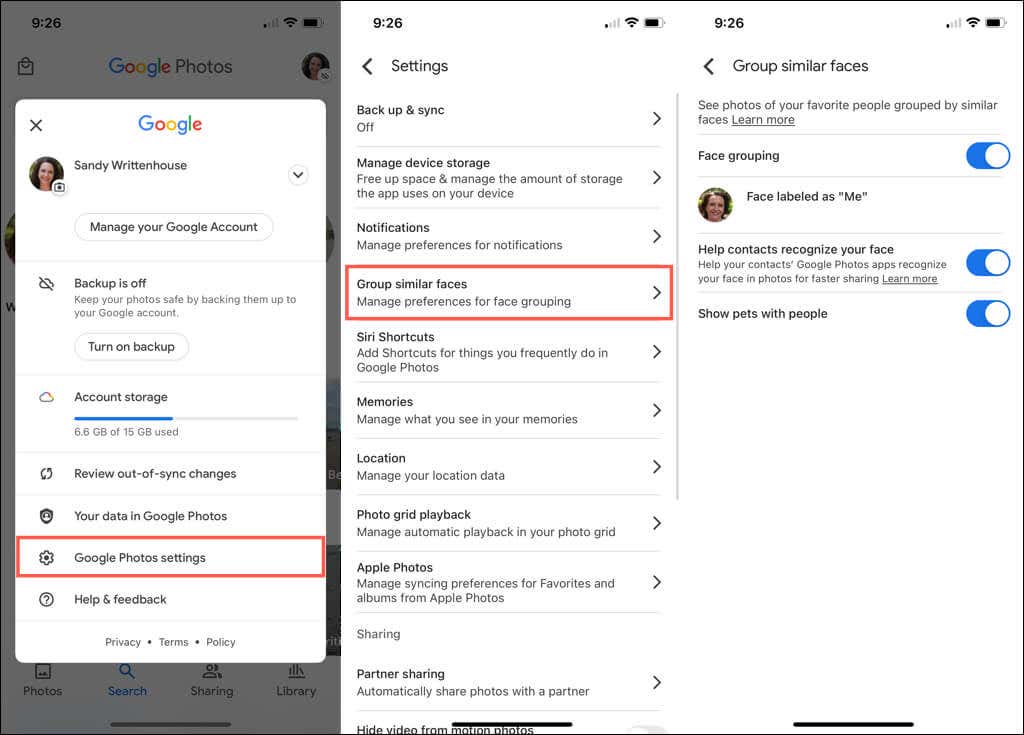
Tuto obrazovku můžete opustit klepnutím na šipku v levém horním rohu a v případě potřeby upravit jakákoli další nastavení. V opačném případě se opětovným klepnutím na šipku vraťte na hlavní obrazovku Fotek Google.
Přidat jména k obličejům ve Fotkách Google
Jména k obličejům můžete přidávat na webu Fotek Google nebo v mobilní aplikaci. Když tak učiníte, vaše změny se synchronizují, takže je musíte provést pouze na jednom místě..
Přidávání jmen k obličejům na webu


Můžete vybrat šipku vlevo nahoře a vrátit se na obrazovku Prozkoumat. Jméno, které jste přidali, byste pak měli vidět pod obličejem nahoře.
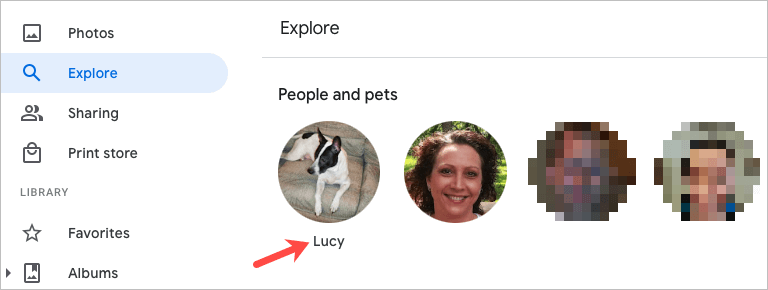
Přidání jmen k obličejům v mobilu
Tip : Na iPhonu můžete k obličeji také rychle přidat jméno. Klepněte na Přidat jméno pod fotkou. Zadejte název nahoře a na klávesnici klepněte na Hotovo . Další podobné tipy najdete na naše tipy a triky pro Fotky Google!
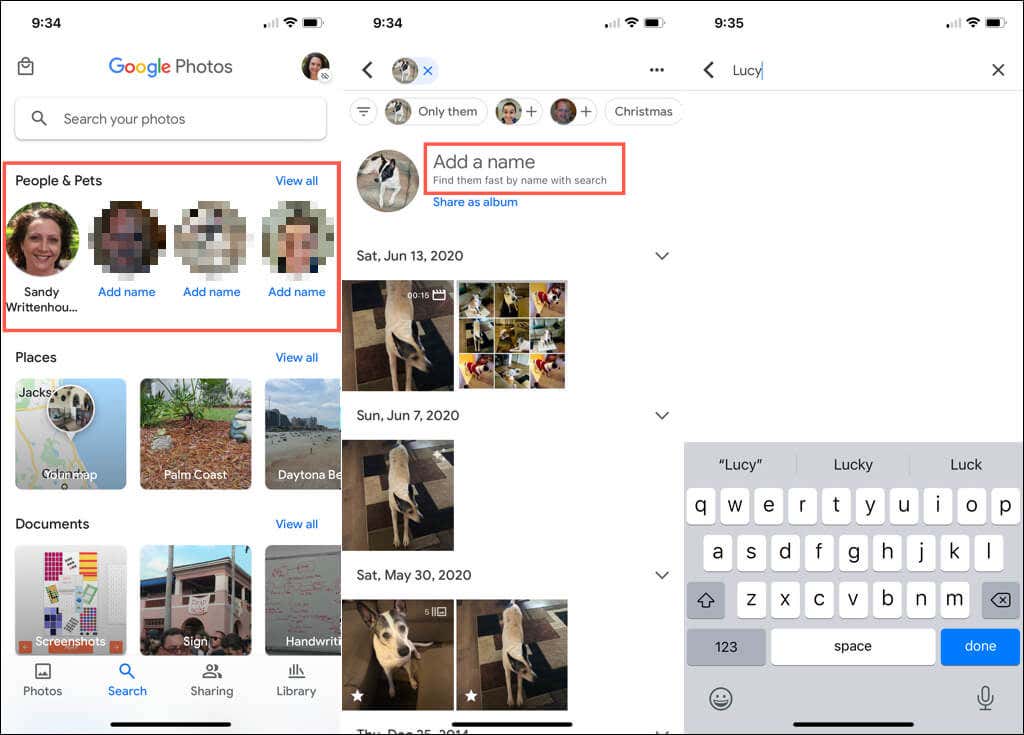
Úprava jména pro obličej
Pokud chcete změnit jméno, které jste přiřadili k obličeji, můžete to udělat stejně snadno, jako byste jej nejprve přidali.
Upravit jméno na webu
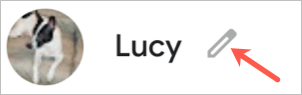
Upravit jméno v mobilu
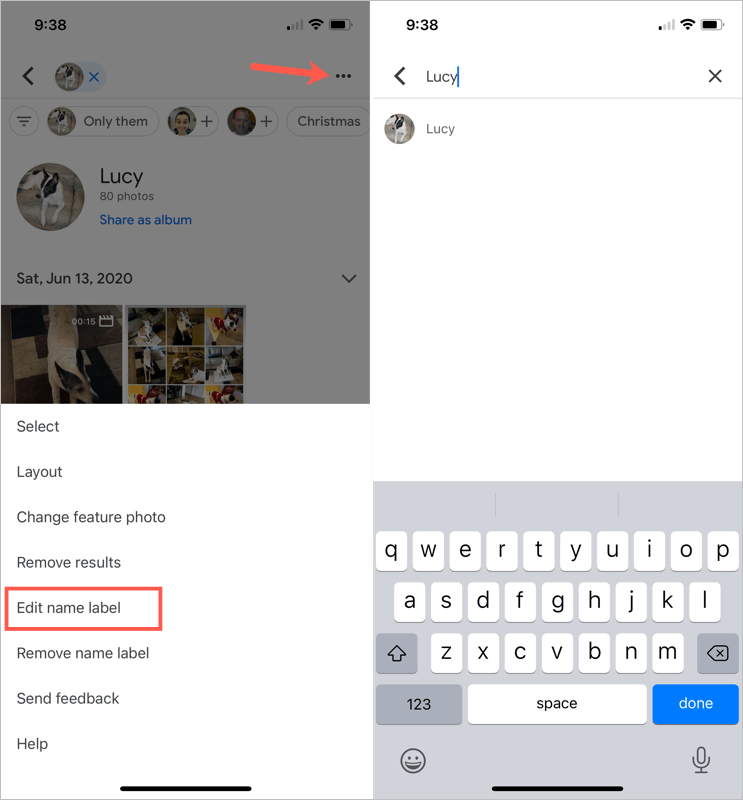
Zobrazit fotky s tvářemi
Po přidání jména k obličeji ve Fotkách Google je snadné najít obrázky daného člověka nebo domácího mazlíčka.
Na webu navštivte stránku Prozkoumat a nahoře vyberte fotku. K zadání jména můžete také použít pole Hledat v horní části Fotek Google.
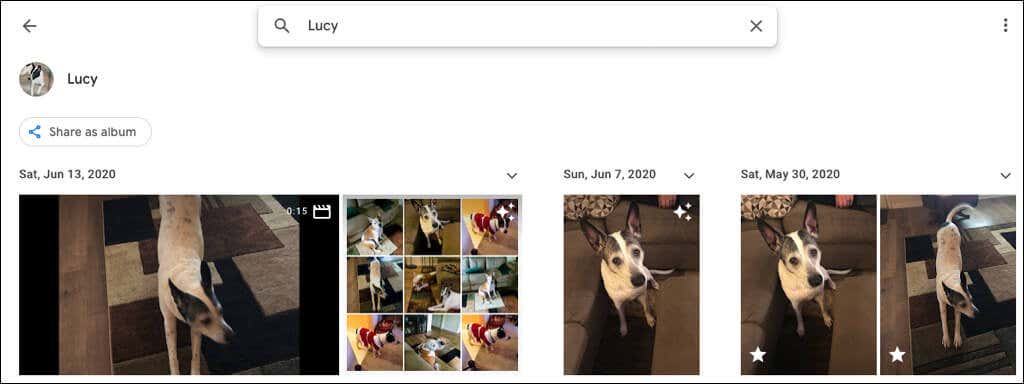
V mobilním zařízení přejděte na kartu Hledat a nahoře vyberte fotku. Pokud máte mnoho pojmenovaných tváří, zadejte místo toho jméno do pole Hledat .
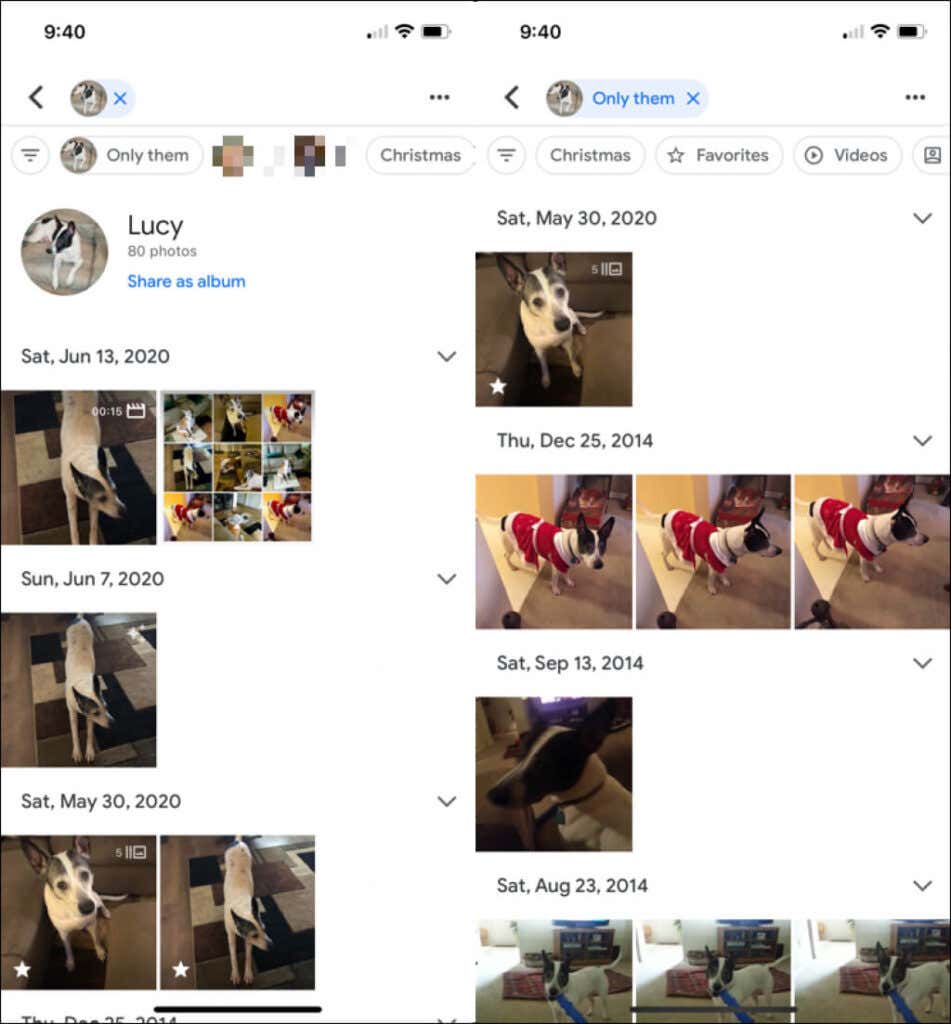
Skrýt fotky s obličeji
Všichni jsme tam byli. Vyskakují fotky lidí, které už nechceme vidět. Naštěstí vám Fotky Google umožňují skrýt obrázky konkrétních lidí nebo domácích mazlíčků. Tím se nesmažou žádné fotografie; jednoduše nezobrazuje tento obličej v sekcích Prozkoumat a Hledat.
Skrýt tváře na webu
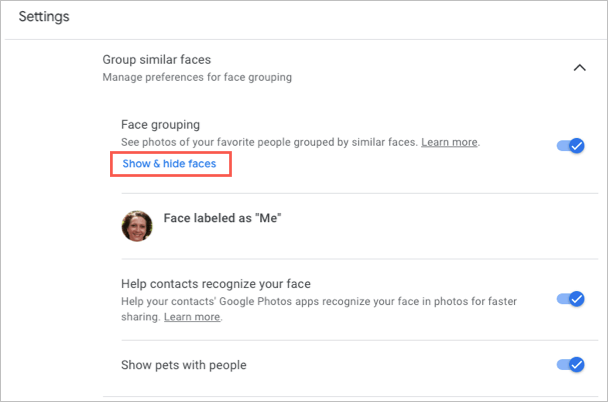

Pokud si to později rozmyslíte a budete chtít odkrýt obličej Fotek Google, vraťte se na toto místo stejným postupem. Poté vyberte obličej, odeberte ikonu a znovu zobrazte obličej.
Skrýt tváře v mobilu
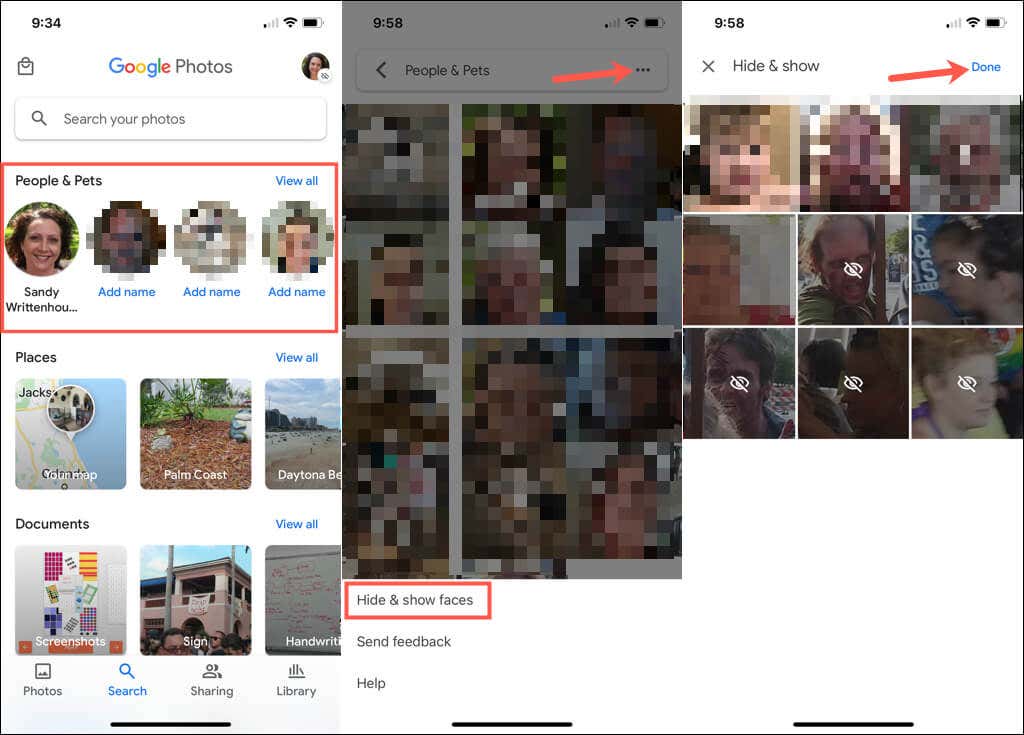
Chcete-li obličej později odkrýt, postupujte podle stejných kroků a vyberte obličej, který chcete znovu zobrazit, abyste skrytou ikonu odstranili.
Když do Fotek Google přidáváte obličeje, zvažte také připojení jmen k nim. Díky tomu lze tyto lidi a domácí mazlíčky snadno najít a také snadno vyhledat.
Další informace naleznete v článku Jak do stáhnout fotky a videa z Fotek Google nebo jak do move photos from iCloud to Fotky Google.
.